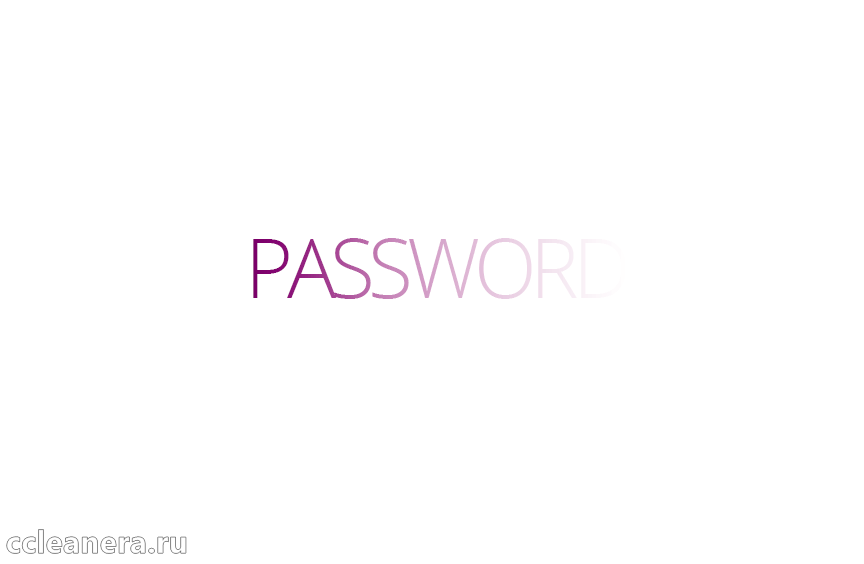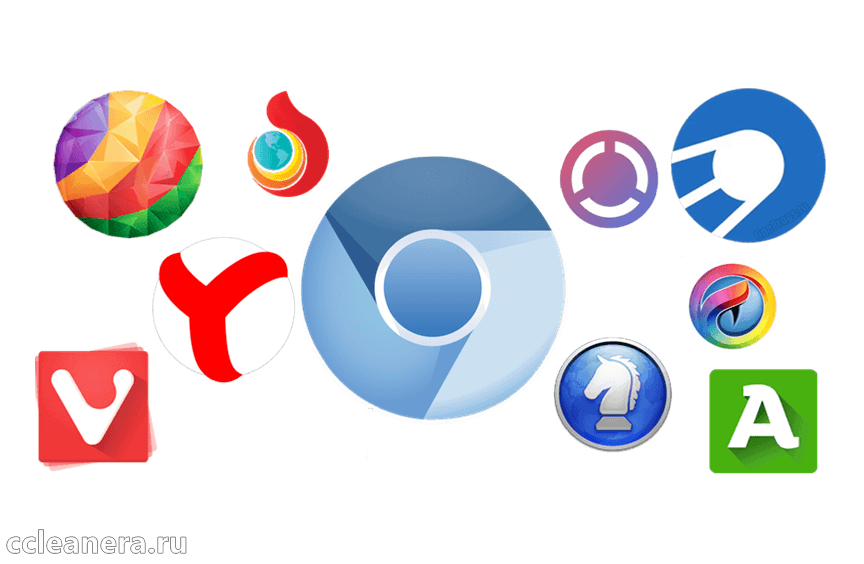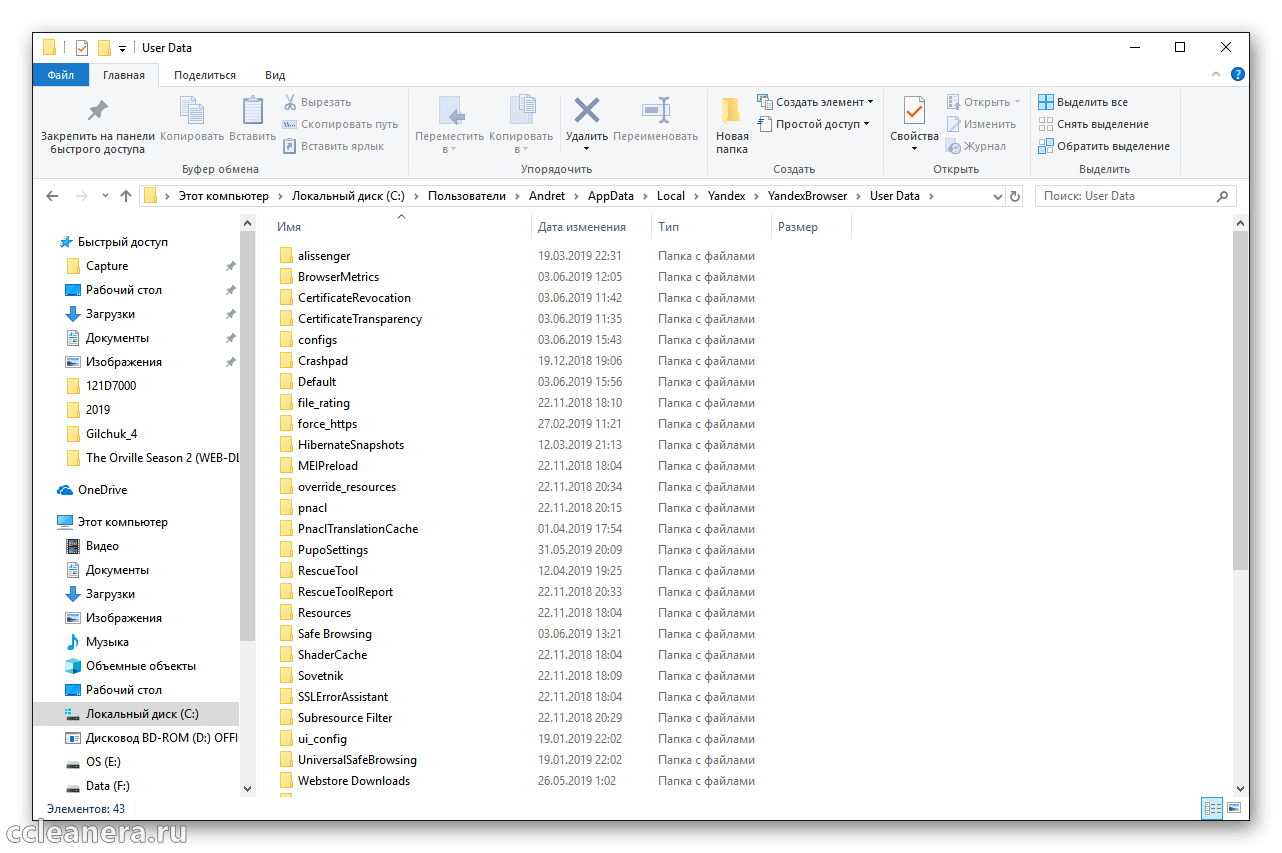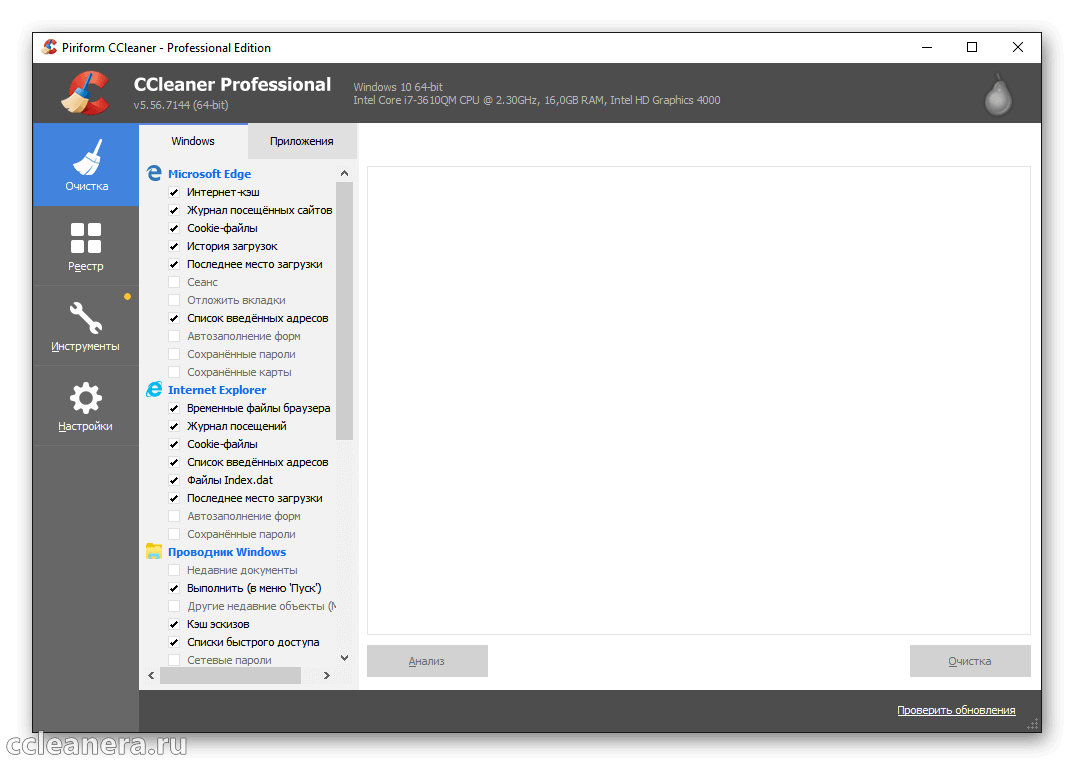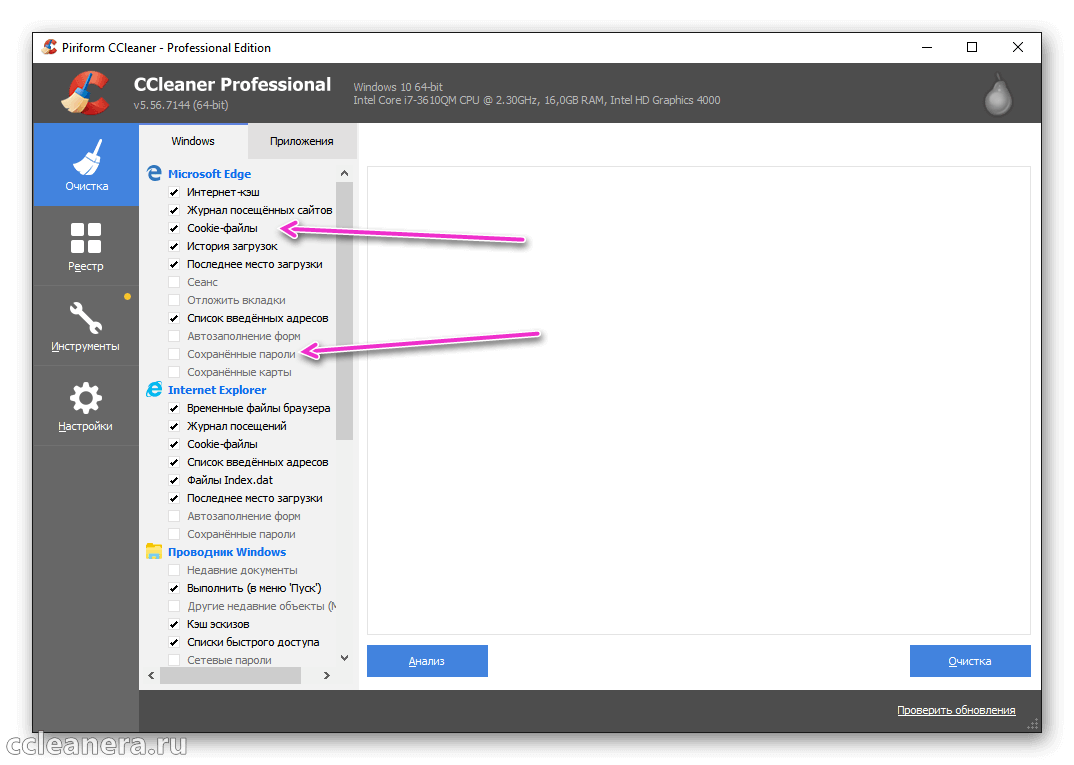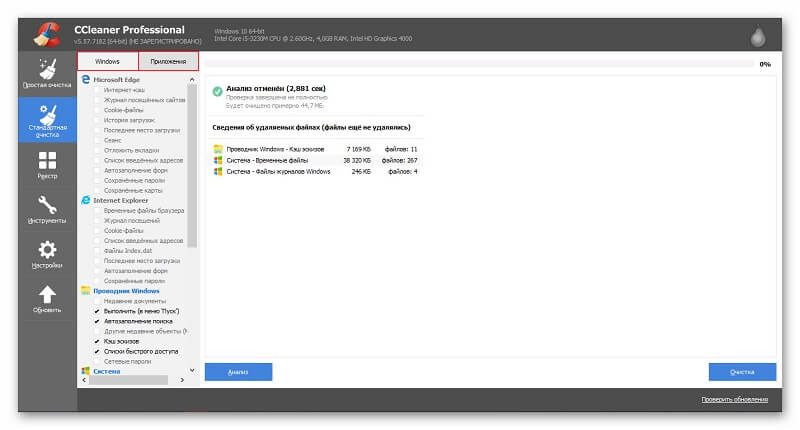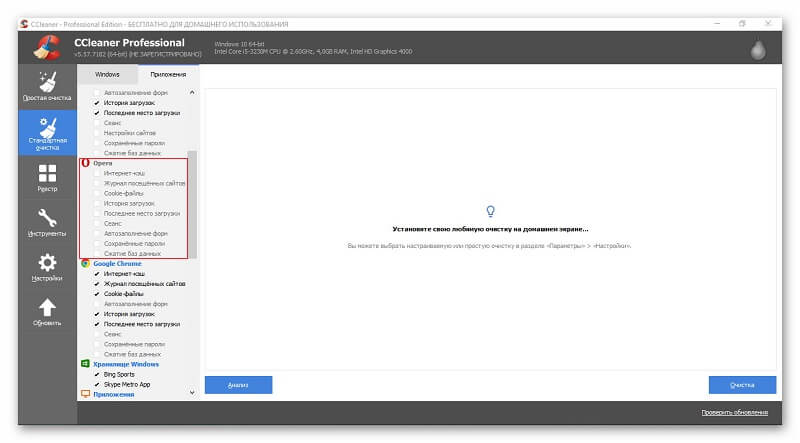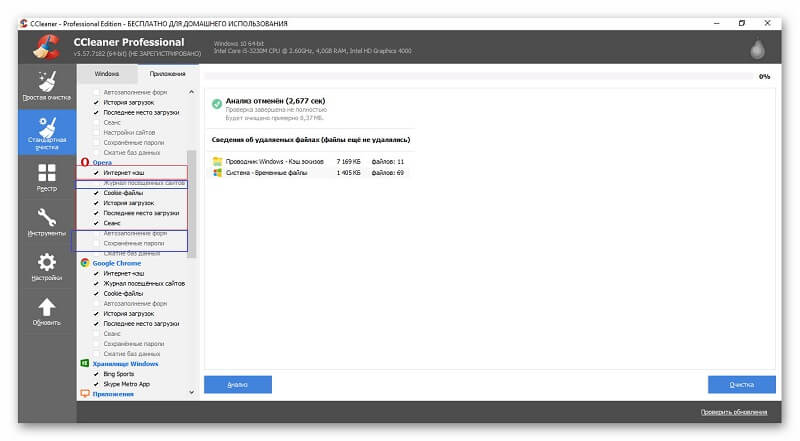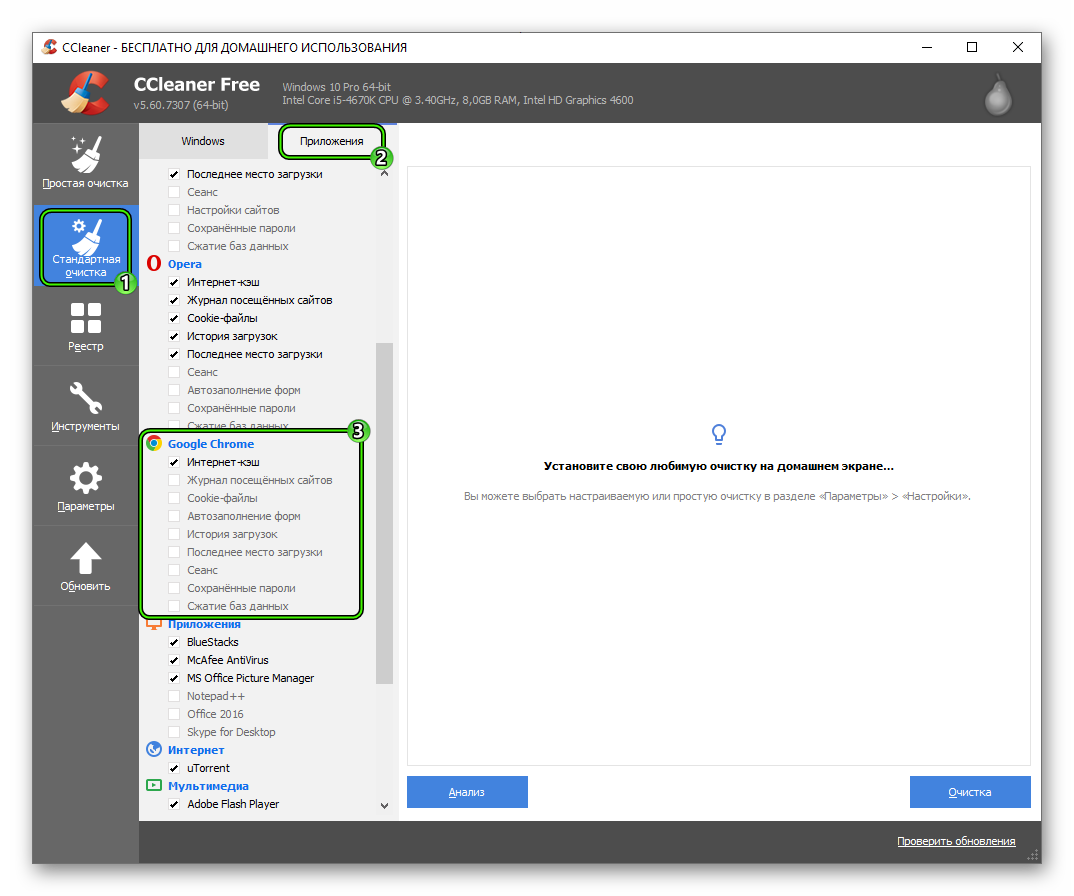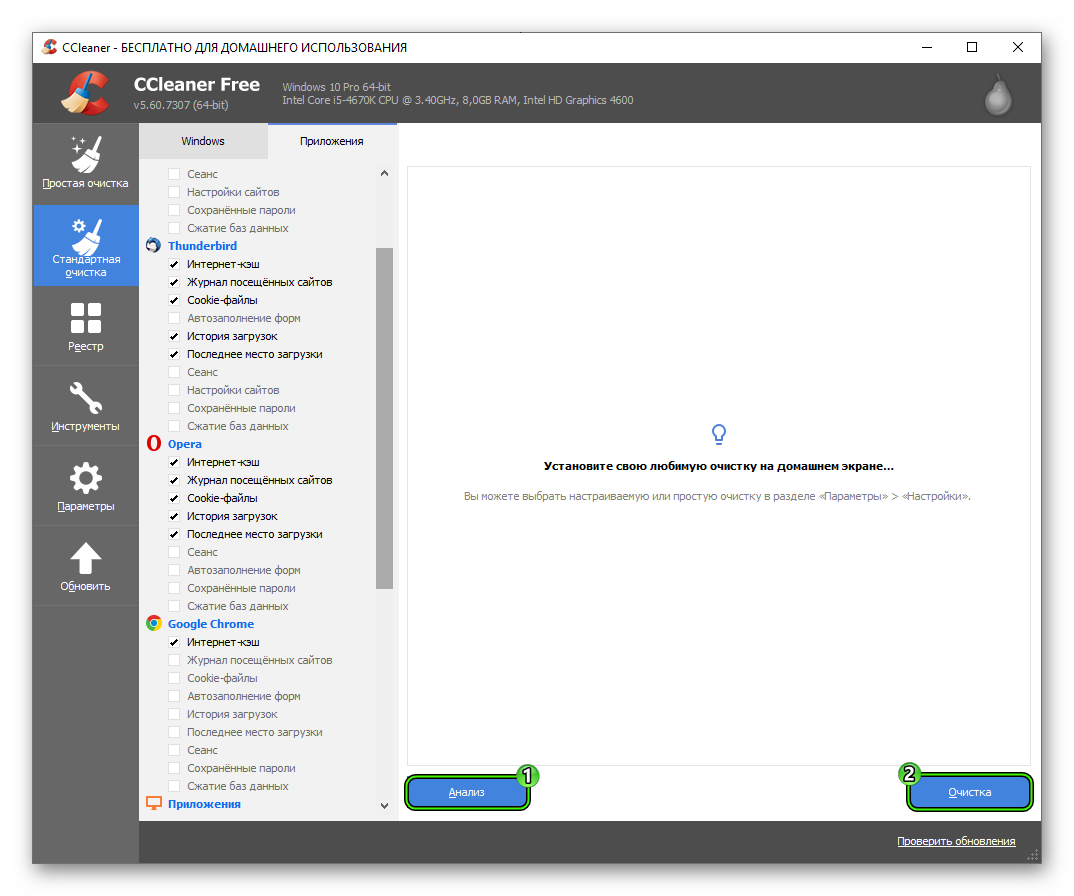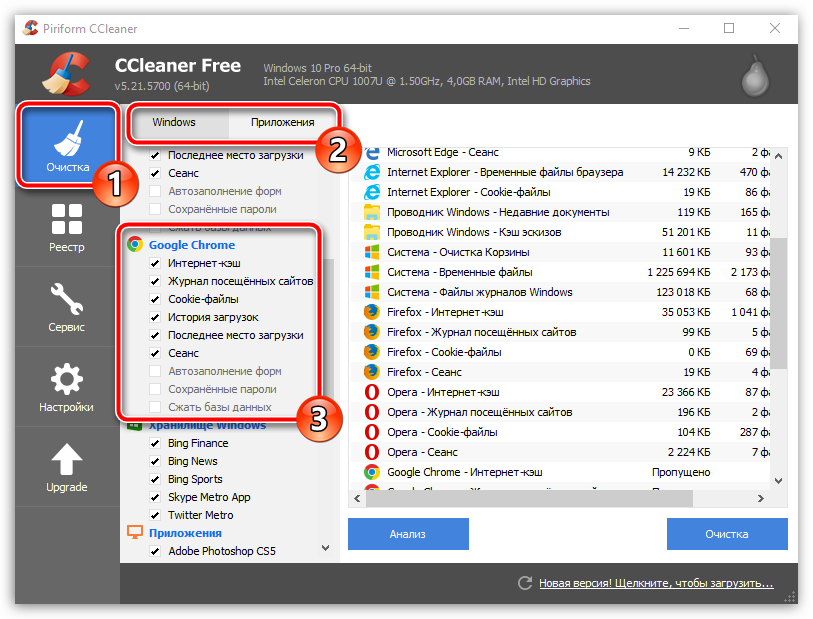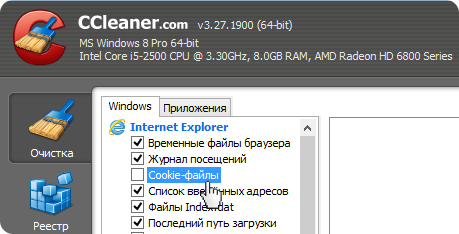ccleaner стирает пароли что делать
ССleaner удаляются пароли, решение проблемы
После очередной очистки мусора с помощью CCleaner внезапно пропали пароли из браузера? Это распространённая проблема, как так пользователи не задумываются какие галочки они ставят в процессе. Рассмотрим, как настроить клинер чтоб не удалялись пароли и почему так происходит.
Где хранится личная информация?
В новых версиях обозревателя, при попытке входа на сайт, предлагается сохранить комбинацию. Если пользователь соглашается, данные шифруется и частично передаётся на сервера разработчиков для синхронизации с другими устройствами. Этот подход использует компания Google в своём движке Chromium, на котором работает большинство популярных браузеров. Но так было не всегда.
| Рекомендуем! InstallPack | Стандартный установщик | Официальный дистрибутив CCleaner | Тихая установка без диалоговых окон | Рекомендации по установке необходимых программ | Пакетная установка нескольких программ |
|---|
CCleanera.ru рекомендует InstallPack, с его помощью вы сможете быстро установить программы на компьютер, подробнее на сайте.
Старые обозреватели хранили данные немного иначе. Автоматическое запоминание сохраняло вводимые символы и отправляло системную папку с кэшем, временными файлами и cookie. Куки – это небольшие фрагменты информации, отправляемые сайтом для хранения на компьютер. Их можно разделить на 4 направления:
В них хранятся комбинации для входа и большое количество другой личной информации. На основе данных, рекламные агрегаторы подбирают показываемые объявления или рекомендуют товары в онлайн магазинах. Эту технологию частично использую и сейчас. Клинеры без разбора удаляют любые Cookies, поэтому нужно знать, как настроить CCleaner так, чтобы он не удалял пароли.
Настройка CCleaner
Чтобы исключить удаление комбинаций для входа, не придётся долго копаться в настройках или лезть в файлы программы. Открываем CCleaner в разделе «Стандартная очистка». Появится первая из двух панелей. В ней, если на компьютере установлена Windows 10 будут настройки для Microsoft Edge и Internet Explorer.
Нужно убрать галочки, напротив строк: «Cookies-файлы» и «Сохранённые пароли». По умолчанию, галочка со второго пункта снята. Что делать, если CCleaner удаляет пароли с несистемных обозревателей?
Важно: Все браузеры на движке Chromium будут подписаны в программе, как Google Chrome. Среди них Яндекс Браузер, новые версии Opera и Mozilla Firefox и многие другие менее известные продукты.
Нажимаем на кнопку «Приложения» в верхней части экрана. Появятся параметры, отвечающие за очистку файлов дополнительного программного обеспечения. Находим нужный браузер и убираем галочку напротив тех же строчек. Теперь клинер не будет затрагивать пароли и другую личную информацию при очистке.
Как настроить CCleaner чтобы не удалял пароли
Часто люди при использовании CCleaner обнаруживают, что в результате чистки из браузера пропали сохраненные пароли. Это весьма нежелательная ситуация, ведь скорее всего, потребуется восстановление учетных данных с тех сайтов, к которым они были привязаны. Откатить изменения, сделанные клинером, не получится.
Изменение параметров чистки
Для избегания такой ситуации следует разобраться, как настроить CCleaner, чтобы не удалял пароли. Тогда чистка с помощью данной утилиты не создаст лишних проблем.
Все описанные действия будут производится в самой программе, во вкладке «Очистка». Она включает в себя два раздела: Windows и Приложения.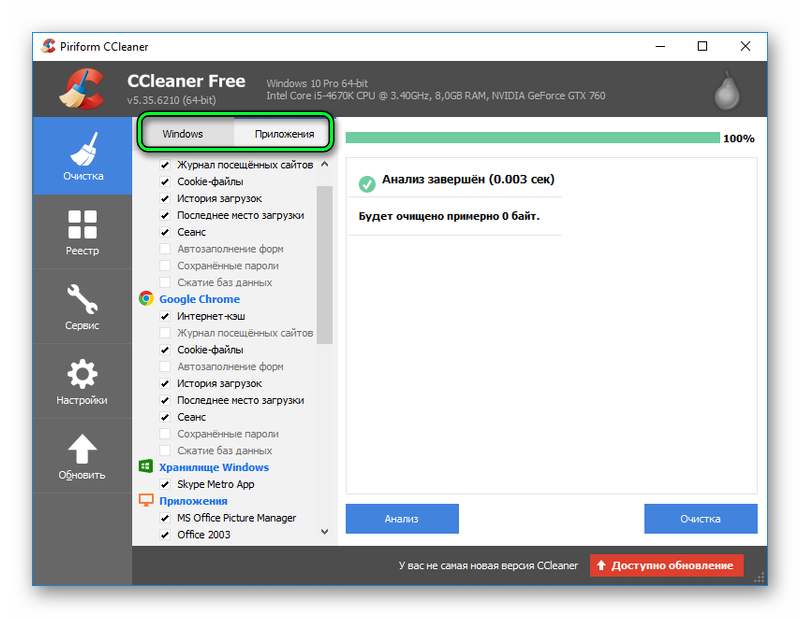
Настройка чистки браузера
А что делать, если CCleaner удаляет пароли не у встроенных браузеров? В таком случае нужно изменить параметры в «Приложения». Там найдите пункт с именем того обозревателя, который вы используете. Рассмотрим все на примере Google Chrome. Но инструкция подойдет и для других программ.
Важно: все описанные действия также подойдут для IE и Microsoft Edge. Но в таком случае операции необходимо выполнять в разделе Windows.
Очистка «Интернет-кэш» удалит с компьютера данные, которые были сохранены при загрузке веб-страниц. Например, картинки или фрагменты видеозаписей. Данную опцию можно оставлять во включенном состоянии.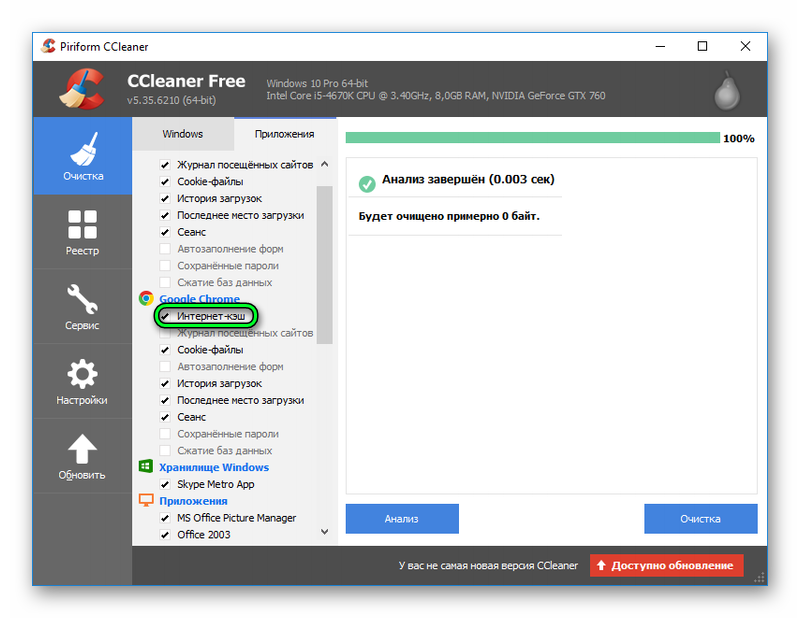
Файлы куки хранят сведения о пользователе в рамках одного сайта. Например, в них фиксируется аутентификация. Соответственно, если их очистить, то на сайт придется заново заходить. Но это не одно и то же с кэшом паролей. Данную опцию можно как деактивировать, так и оставить.
А вот в автозаполнении форм хранятся учетные данные (логин и пароль к различным сайтам). Отключите этот пункт вместе с «Сохраненные пароли».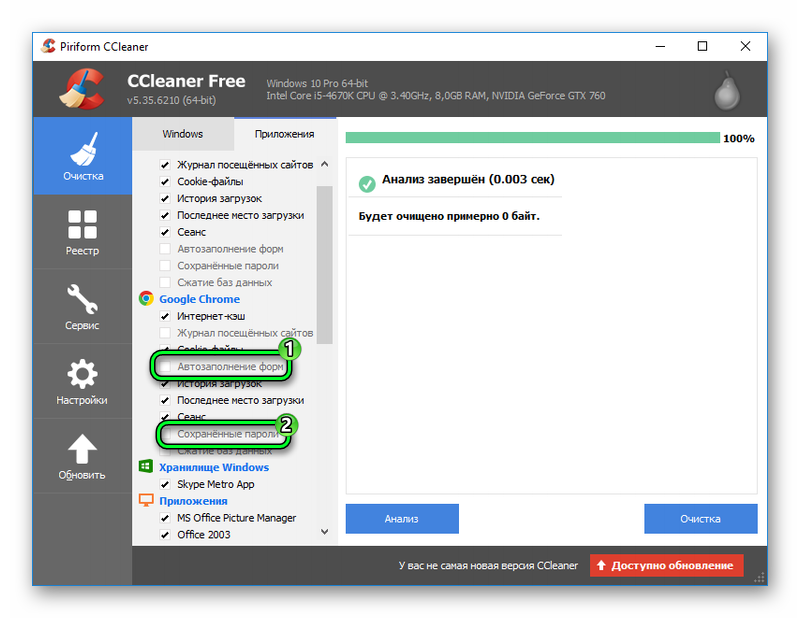
ССleaner удаляются пароли, решение проблемы
CCleaner – функциональная и удобная в работе программа для повышения быстродействия и производительности компьютера, а также удаления ненужных приложений, поиска дублированных файлов и т.д. Нередко пользователи замечают, что после очистки ПК с помощью этой утилиты в браузерах удаляются сохранённые пароли, после чего их приходится вводить заново, чтобы посетить необходимый ресурс. О том, как настроить Клинер, чтобы не удалялись пароли, подробно расскажет Как-установить.рф.
Настройка CCleaner
Чтобы понять, что делать, если CCleaner удаляет пароли, нужно перейти в раздел «Очистка» или «Стандартная очистка», в зависимости от версии приложения. Здесь доступны две вкладки: «Windows» и «Приложения».
Если пользователь выходит в Интернет через Internet Explorer или Microsoft Edge, ему нужна первая вкладка. Если же доступ в Сеть выполняется через иной веб-обозреватель, следует найти его во втором разделе. Дальнейшие действия одинаковы для любого из браузеров. Ниже представлена настройка Opera, после проведения которой CCleaner перестанет удалять регистрационную информацию.
Для тонкой настройки очистки веб-обозревателя Opera необходимо убрать метку напротив тех составляющих программы, данные которых удалять не требуется. Здесь представлены следующие компоненты:
После того, как внесены все изменения, можно проводить очистку браузера без опасений, что будут удалены регистрационные данные пользователя.
Заключение
Знать, как настроить CCleaner, чтобы он не удалял пароли, сохранённые в браузере, нужно тем пользователям, которые желают регулярно выполнять очистку своего веб-обозревателя от ненужного мусора без риска потерять нужные данные. Порядок настройки одинаков для разных программ, будь то Microsoft Edge, Google Chrome или другое приложение.
Как настроить CCleaner, чтобы не удалял пароли
Весьма неприятная ситуация для неопытных пользователей, когда специальные утилиты-чистильщики, например, Сиклинер, призванные упростить их жизнь, удаляют важные данные из браузера. По большей части это относится к истории просмотров и сохраненным учетным записям. К счастью, такой ситуации можно избежать, если знать, как настроить CCleaner, чтобы не удалял пароли.
Вводная информация
Любой современный веб-обозреватель обладает функцией сохранения личной информации. При регистрации и первом входе на каком-нибудь интернет-ресурсе у пользователя спросят об этом. Достаточно кликнуть на кнопку согласия. В дальнейшем браузер будет автоматически подставлять данные для быстрой авторизации.
Стандартные настройки утилиты Сиклинер включают в себя их чистку во всех установленных на компьютере браузеров. Также это относится к истории посещений, cookie-файлам, списку загруженных файлов и информации о последнем сеансе.
Чтобы не потерять эту важную информацию, имеет смысл вручную поменять эти параметры.
Инструкция
Теперь мы перейдем к основной сути статьи и разберемся, что делать, если CCleaner удаляет пароли. Отключить чистку важных данных можно следующим образом:
Дополнение
В данной статье мы разобрались, как настроить утилиту CCleaner, чтобы она не стирала важные данные в браузере. Но в действительности это только первый этап ее настройки. Мы рекомендуем ознакомиться с полным материалом по этой теме, где все изложено максимально подробно. Вот ссылка на него – «Как настроить CCleaner для правильной чистки».
Как в CCleaner не удалять пароли
CCleaner полезное приложение, которое используют большинство пользователей ПК. Эта программа помогает пользователям очистить не нужные файлы и мусор с рабочего компьютера. Практичность этого приложения в том, что программа само находит лишние сведенья и файлы и убирает это с гаджета. Таким образом, компьютер меньше глючит и работа на нем намного быстрее. Одним словом происходит оптимизация. В прочем, иногда приложение удаляет то, что действительно нужно и в будущем пригодится.
Необходимость сохранения паролей
В каждом браузере сейчас существует полезная и часто необходимая функция — сохранение паролей. Практичность этой функции заключается в том, чтобы не вводить каждый раз пароли от разных социальных сетей и сайтов. Однако иногда после очистки компьютера приложением CСleaner пользователям приходится заново вводить пароли, а иногда и восстанавливать пароли, из-за того, что забыли собственные сведенья. Поэтому необходимо правильно настроить приложение Ccleaner, чтобы функция сохранения паролей в браузере не теряла актуальность и продолжала облегчать жизнь пользователям. Поскольку, если при каждой очистке CСleaner будет удалять личные пароли, вскоре произойдет удаление полезного приложения для компьютера. Не тратьте, время в пустую, лучше заранее правильно настроить приложение.
Настройка сохранения паролей
Как писалось раннее, чтобы не тратить время на заполнения, каждый раз после очистки, конфиденциальных паролей, стоит один раз сесть и настроить приложение по очистке. Приступим к инструкции, как это быстро сделать. Для начала открываем программу Ccleaner. Потом открываем раздел «Очистка», как это указано ниже. Там, увидите два окна: «Windows» и «Приложения». При использовании таких браузеров, как Google Chrome, Opera Mini или Mozilla, откройте вкладку «Приложения». Если используйте Internet Explorer, оставайтесь в окошке «Windows».
После того, как определились, какое окно открывать, найдите чекбокс «cookie файлы», и уберите галочку с этого пункта. Также стоит убрать галочку с «Журнал посещенных сайтов», так как будет удалена «история» просмотров, которая нужна.
Теперь, после таких не сложных манипуляций, оставайтесь абсолютно спокойным. После очистки в приложении Ccleaner, браузер будет сохранять пароли, и не придется запоминать и вводить заново конфиденциальную информацию.
Заключение
Настройка такого приложения, как Ccleaner важна. На это стоит потратить время и силы, чтобы в результате компьютер работал быстро, без мусора, и при этом было удобно и комфортно. Таким образом, либо один раз настраиваете и в дальнейшем экономите собственное время, либо оставляете все как есть и каждый раз будете испытывать дискомфорт в попытках восстановить внутренние пароли.